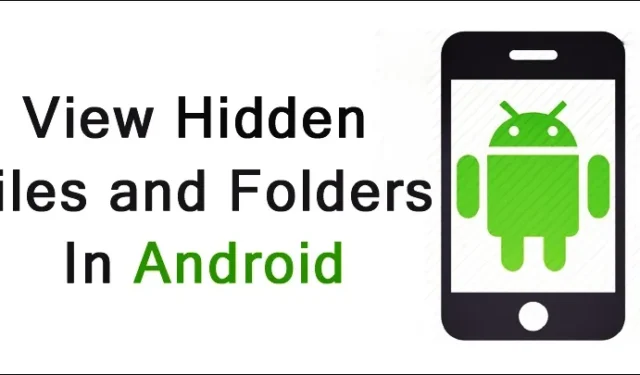
Android ierīces kā drošības līdzeklis bieži slēpj noteiktus failus un mapes. Lai gan lietotājiem parasti netiek ieteikts mainīt šos slēptos elementus, pieredzējuši lietotāji var vēlēties tiem piekļūt dažādiem mērķiem. Šajā rokasgrāmatā ir aprakstītas metodes, kā atrast un pārvaldīt slēptos failus jūsu Android ierīcē. Lasiet tālāk, lai izpētītu savas iespējas.
1. Piekļūstiet slēptajiem failiem, izmantojot noklusējuma failu pārlūku
Iebūvētais failu pārlūks operētājsistēmā Android ir spēcīgs rīks failu pārvaldīšanai. Lielākajā daļā mūsdienu Android viedtālruņu ir iekļauta funkcija, kas lietotājiem ļauj skatīt slēptos failus noklusējuma failu pārvaldniekā. Lūk, kā iespējot šo funkcionalitāti:
- Atveriet lietotņu atvilktni un atrodiet savu failu pārlūku vai failu pārvaldnieku .
- Pieskarieties trīs punktu izvēlnes ikonai un atlasiet Iestatījumi .
- Atrodiet opciju Rādīt slēptos failus un iespējojiet to.
Pēc aktivizēšanas jūs varēsit skatīt slēptos failus, izmantojot noklusējuma pārlūku. Ja šī funkcija nav pieejama, apsveriet tālāk norādītās citas metodes.
2. Slēpto failu skatīšana pakalpojumā Google faili
Google faili ir vēl viena efektīva lietojumprogramma slēpto failu un mapju skatīšanai. Veiciet tālāk norādītās darbības.
- Instalējiet lietotni Files by Google no Google Play veikala.
- Atveriet lietotni un pieskarieties hamburgeru izvēlnei, kas atrodas augšējā labajā stūrī.
- Izvēlnē atlasiet Iestatījumi .
- Ritiniet, lai atrastu slēdzi Rādīt slēptos failus , un iespējojiet to.
3. Slēpto failu izpēte, izmantojot Astro failu pārvaldnieku
Astro failu pārvaldnieks ir vēl viena lieliska iespēja piekļūt slēptiem failiem jūsu Android ierīcē. Lūk, kā to izmantot:
- Lejupielādējiet un instalējiet Astro File Manager .
- Palaidiet lietotni un pieskarieties trim punktiem augšējā labajā stūrī, atlasot View Settings .
- Pārejiet uz cilni Papildu .
- Iespējojiet opciju Rādīt slēptos failus .
4. Fotoattēlu parādīšana Android galerijā
Daudzas galerijas lietojumprogrammas ļauj lietotājiem paslēpt attēlus un videoklipus. Ja jums ir aizdomas, ka fotoattēli ir paslēpti jūsu galerijā, izpildiet šos norādījumus:
- Atveriet lietotni Galerija savā Android ierīcē.
- Pieskarieties trīs punktu izvēlnes ikonai augšējā labajā stūrī.
- Nolaižamajā izvēlnē atlasiet Iestatījumi .
- Iespējojiet opciju Rādīt slēpto albumu .
Kad šīs darbības būs pabeigtas, visi iepriekš paslēptie multivides materiāli būs redzami jūsu albumu lapas apakšā.
5. Piekļuve slēptajiem failiem Samsung Galaxy tālruņos
Lietotājiem ar Samsung Galaxy ierīcēm slēpto failu skatīšanas process ir atšķirīgs. Lūk, kā to izdarīt:
- Atveriet lietotni Mani faili no lietotņu atvilktnes.
- Failu pārvaldniekā pieskarieties trīs punktu ikonai augšējā labajā stūrī.
- Izvēlnē izvēlieties Iestatījumi .
- Iespējojiet slēdzi Rādīt slēptos sistēmas failus .
Tiem, kas izmanto alternatīvus failu pārvaldniekus, piemēram, Files by Google, skatiet šajā rokasgrāmatā aprakstītās iepriekšējās metodes.
Šīs metodes nodrošina efektīvus veidus, kā piekļūt slēptiem failiem un mapēm Android ierīcēs. Veiksmīgi pārvaldot šos failus, varat optimizēt ierīces krātuvi un samazināt jucekli.




Atbildēt